如果有看先前發表如何將 Xamarin.Android App 發佈到 Google Play Console 文章:
就應該已經知道該如何手動的將 Xamarin.Android (or .Forms) 所開發的 App 發佈到 Google Play Console 來準備上架。而逐漸地當工具與平台的整合愈趨完整,當然在 Visual Studio 當中也可以直接串連到 Google Play Console 來直接發佈 .apk or .abb 囉!
當已經完成 Android 的 App 開發後,最重要的一環當然是希望可以發佈到 Google Play Store 上架,讓全世界(恩...在這邊先撇除某些國家)每個人都能便捷的下載到你的 Android App。
所以,當然在使用 Xamarin 開發 Android App 的 Visual Studio 開發工具,也要能直接串接到 Google Play Console 來發佈 Android App ,並且在兩邊串接的穩定性上也都已有相當優秀的表現了!
請大家繼續看看本篇的介紹吧~~~
可參考先前的幾篇文章所指引的將 Xamarin.Android 專案的 App 作 "封存" 動作差不多,只是在此次 "散發" 的時候選擇 "Google Play"。
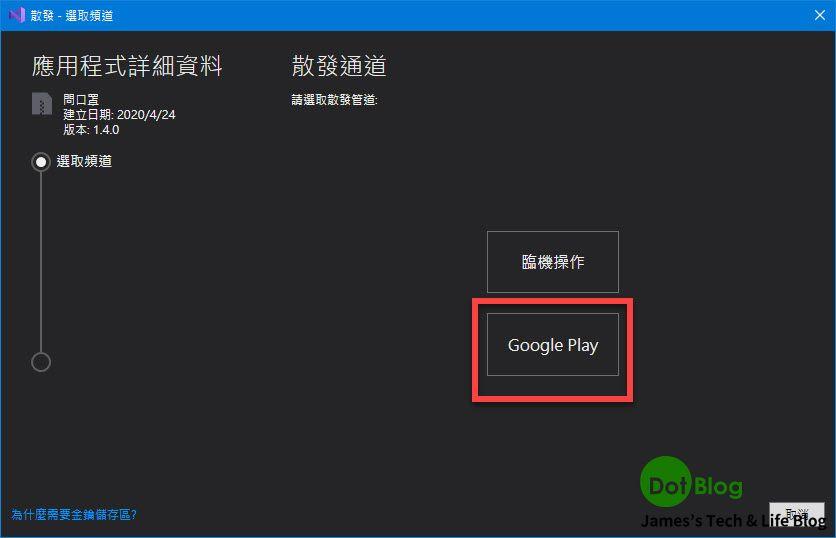
若此處沒有要使用的簽署身分識別金鑰,再選擇新增一個。
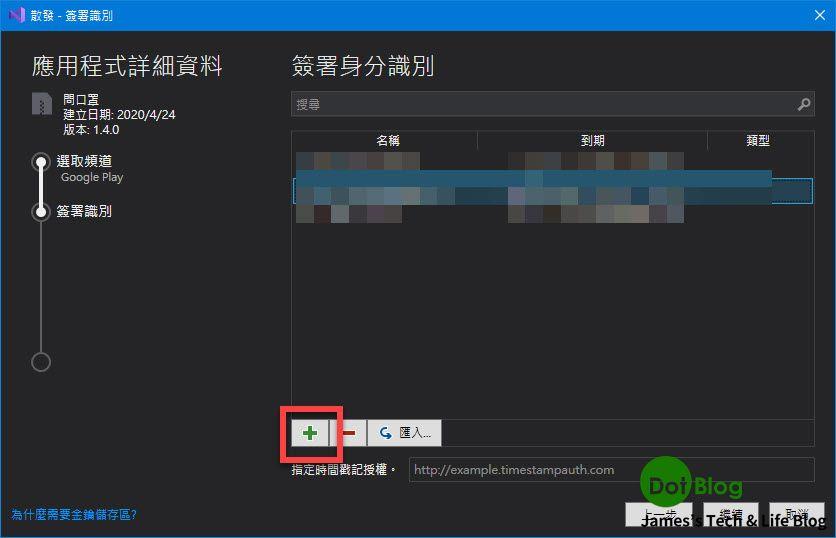
若有需要建立一個新的 Android 金鑰,切記 "密碼" 一定要記住。
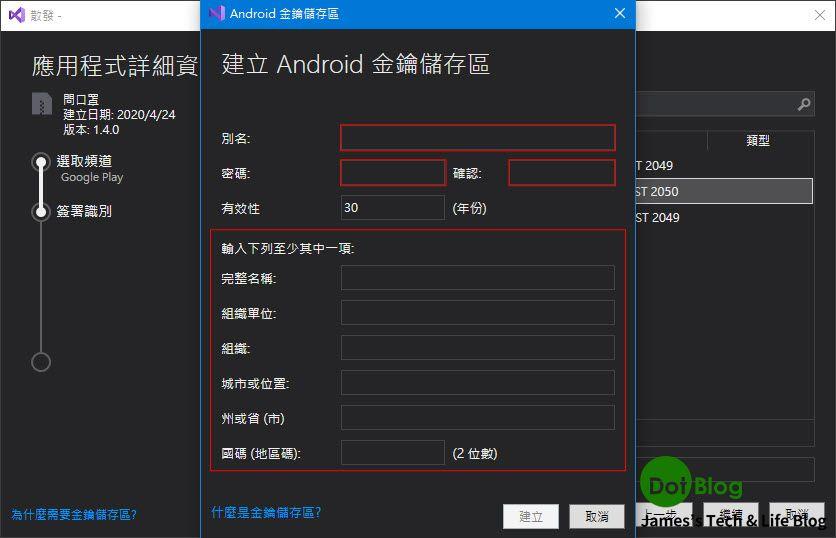
建立金鑰完成 或是 選擇既有的金鑰 之後,來到 Google Play 帳戶,點選 "+"。
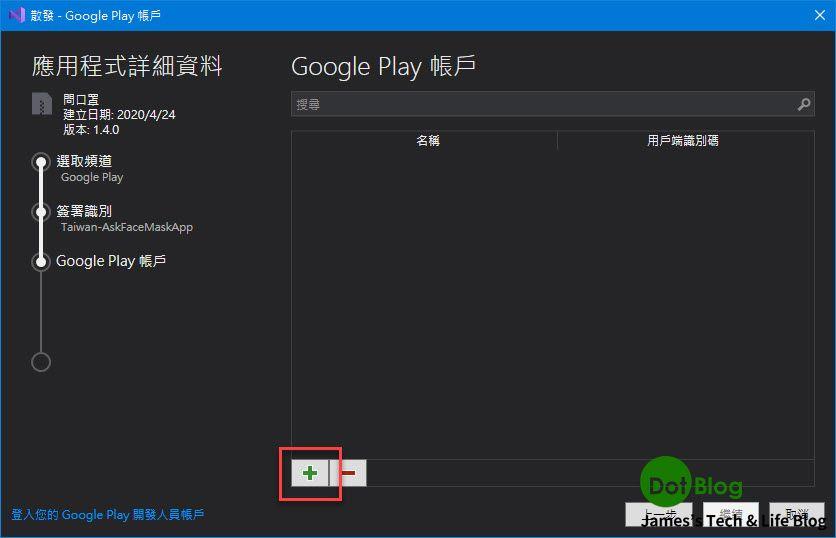
此時會出現 "註冊 Google API 存取" 的畫面,點選 "登入您的 Google Play 開發人員帳戶"。
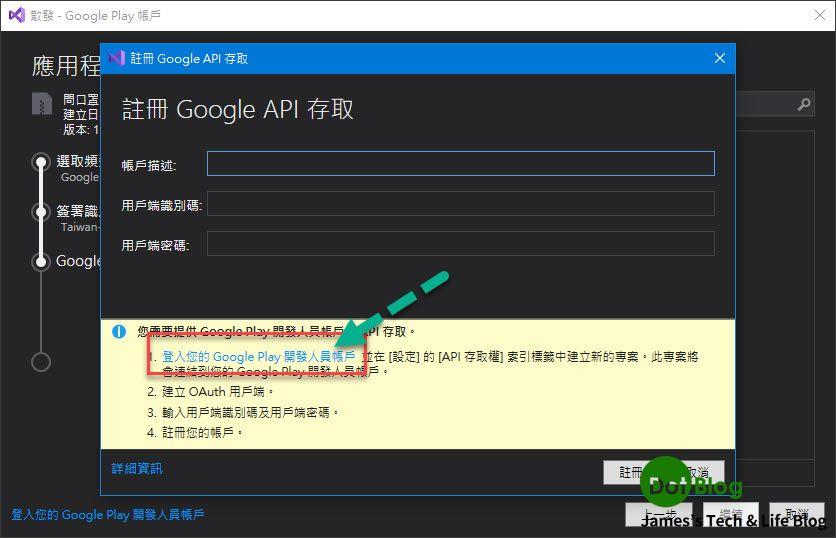
會打開瀏覽器登入 "Google Play 開發人員" 帳戶並且導向 "API 存取權",點選 "新專案"。
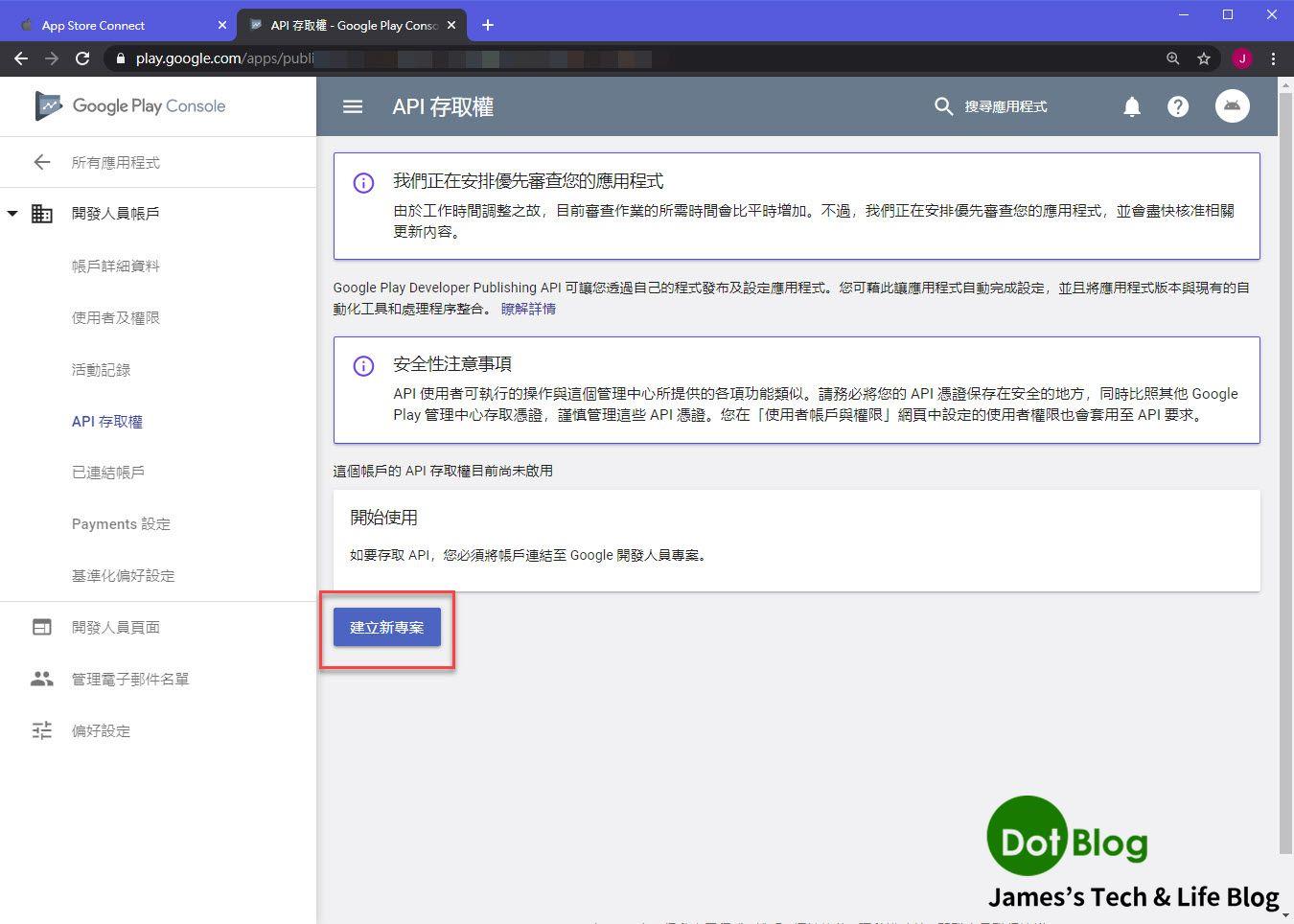
接著依 App 的需求性自行決定是否在已連結的專案 "開啟" Game Service Publishing API。
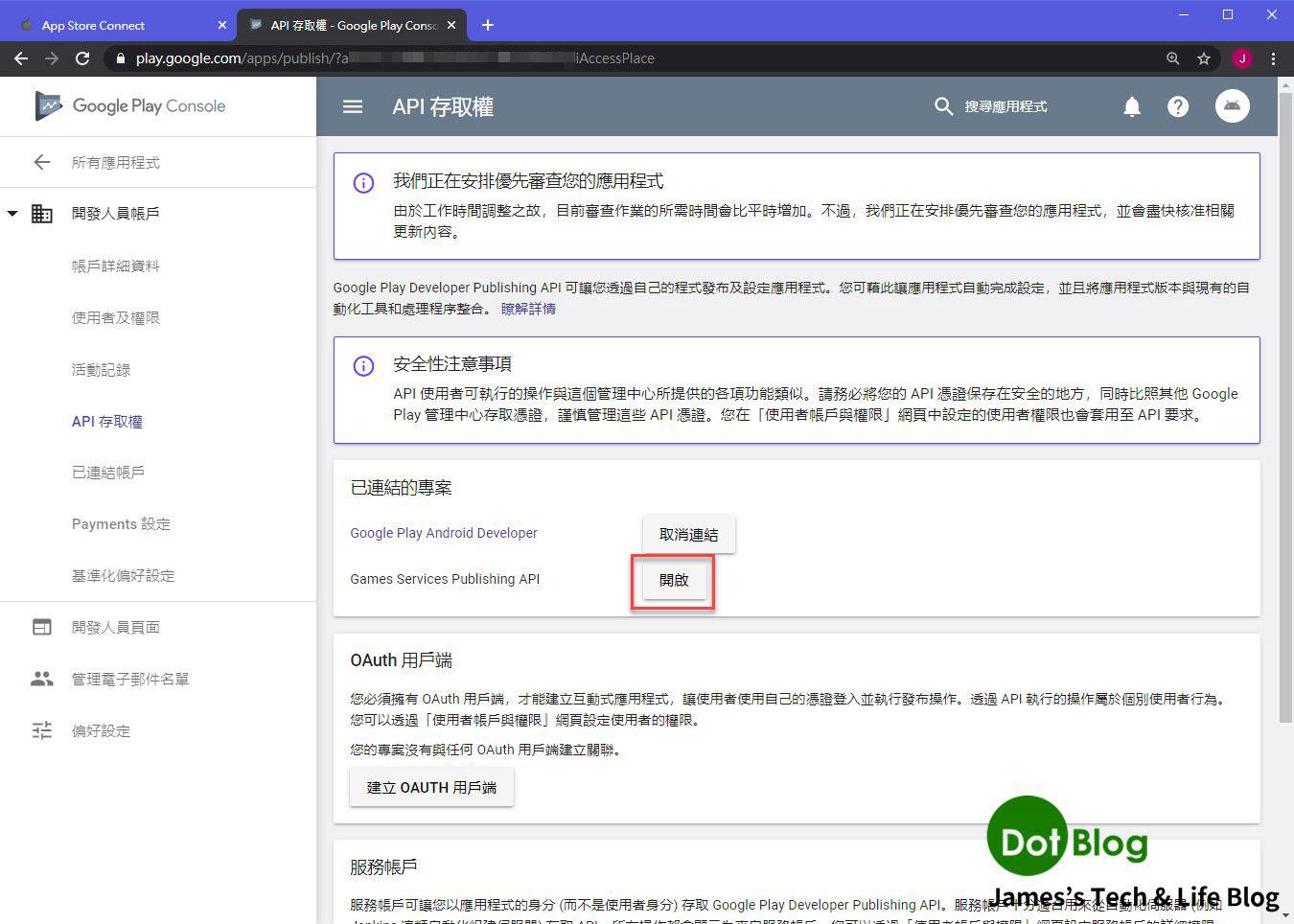
重要的是要 "建立 OAuth 用戶端"。
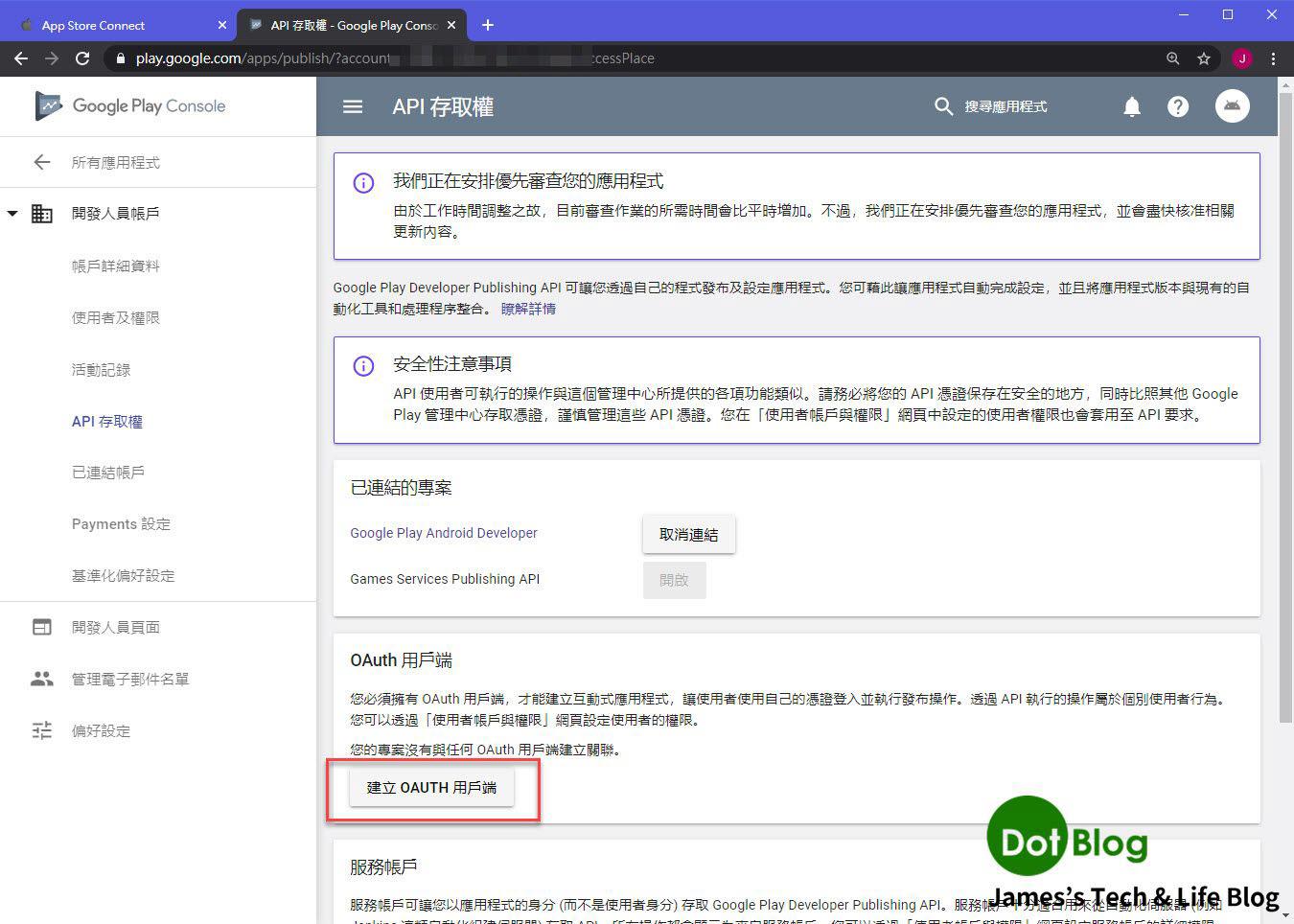
點選建立之後,會出現一組 "用戶端 ID",接著點選 "前往 Google Developer Console 查看"。
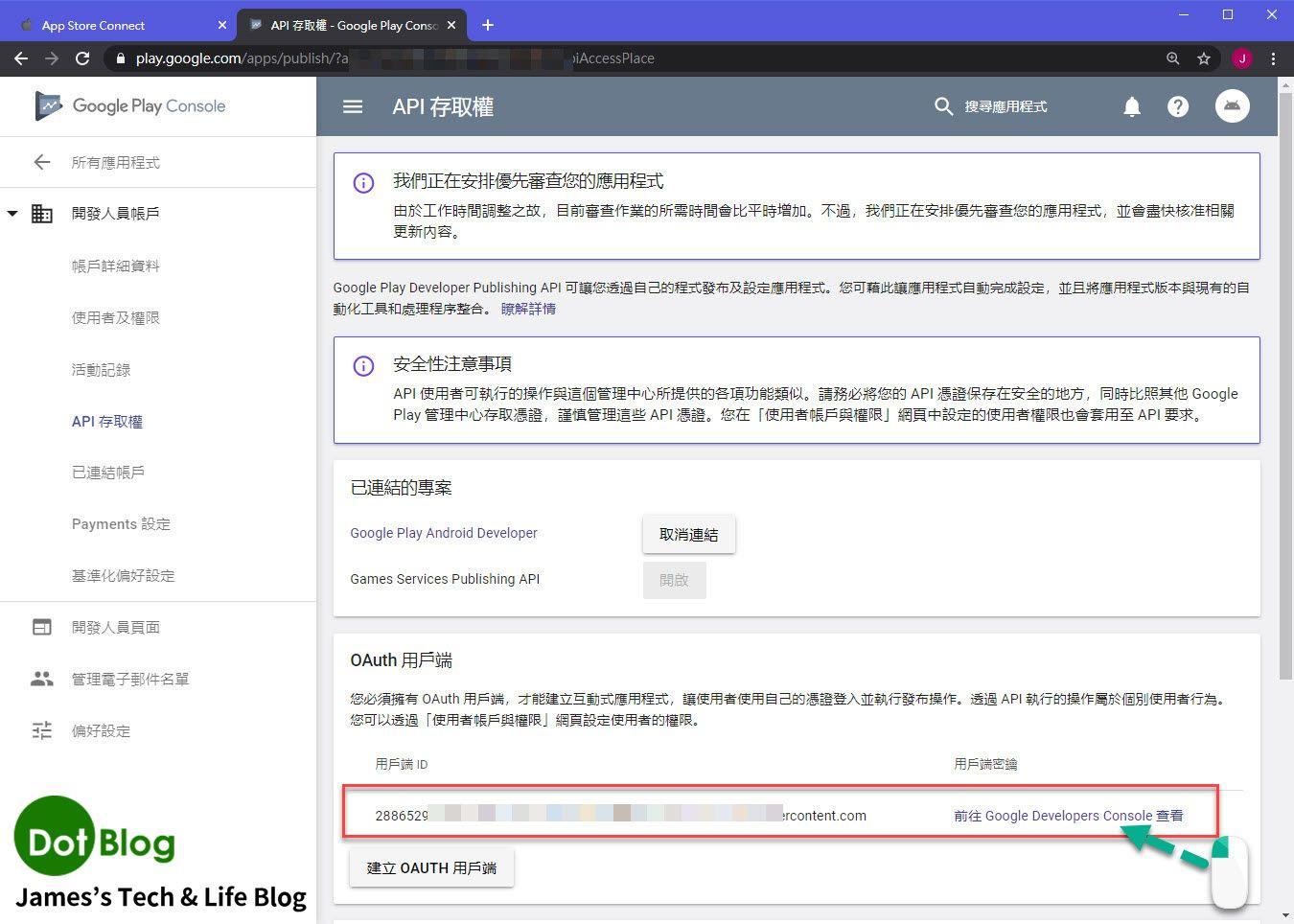
開啟 "Google Developer Console" 的網頁後,理論上會自動導向 "憑證",並且在 OAuth 2.0 用戶端 ID 下找到所建立的 "用戶端 ID" (注意編號 1,請複製起來,後續步驟會用到),接著再點選進入。
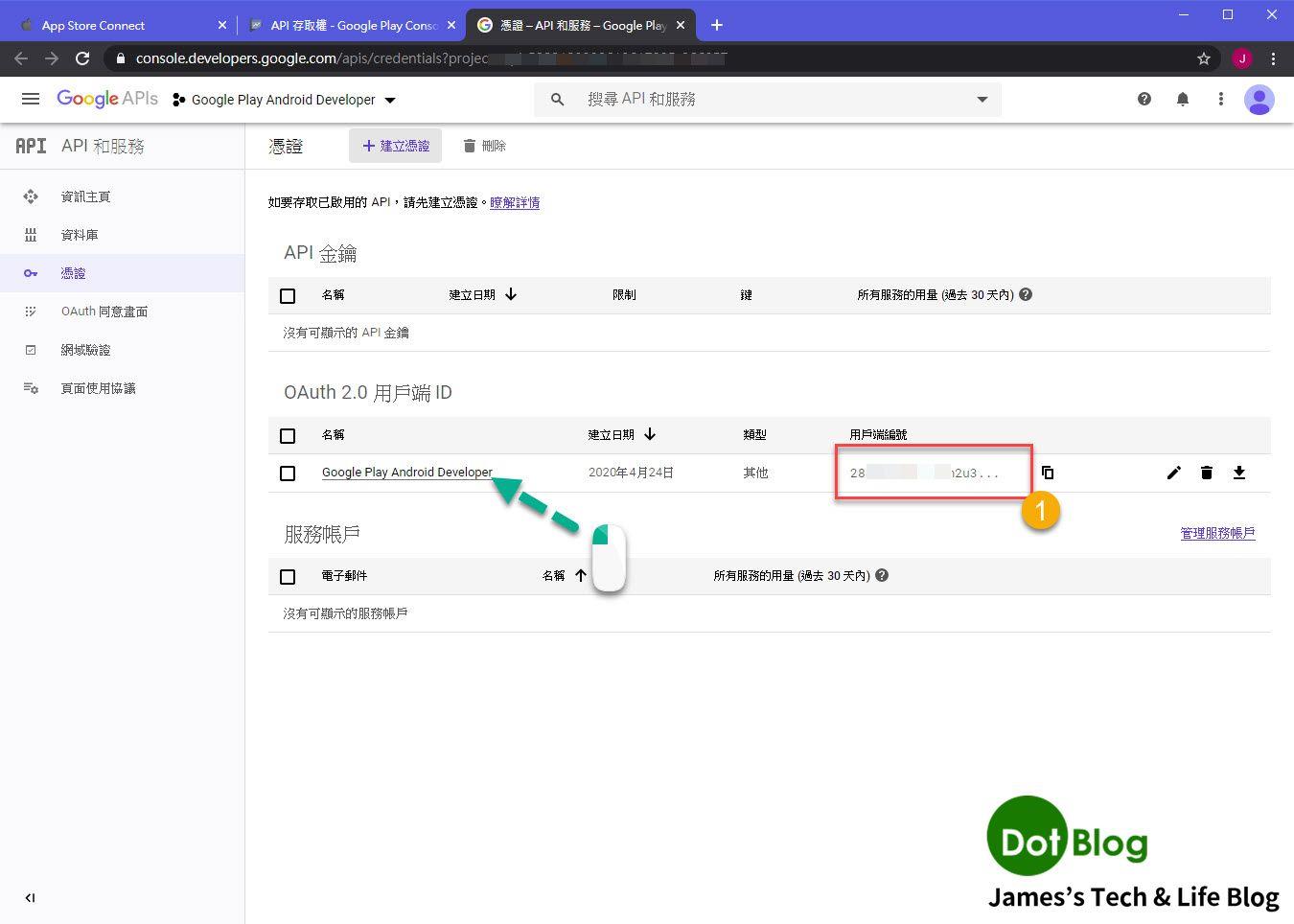
接著注意到 "用戶端密碼" 的資訊(編號 2,請複製起來,後續步驟會用到)。
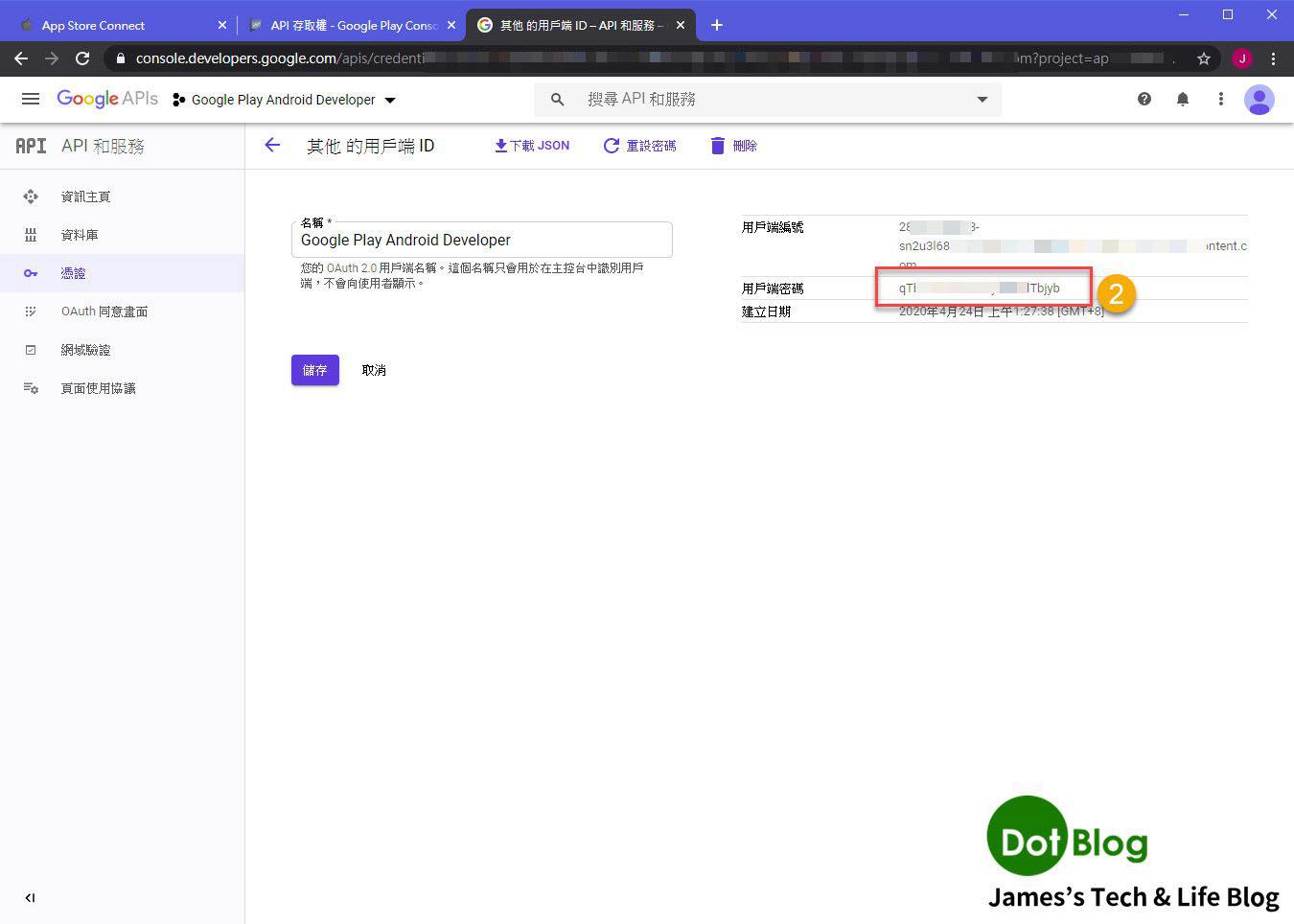
回到 Visual Studio 的這個 "註冊 Google API 存取" 畫面,將前述步驟的 "編號1"、"編號2" 的文字貼進來,完成之後點選 "註冊"。
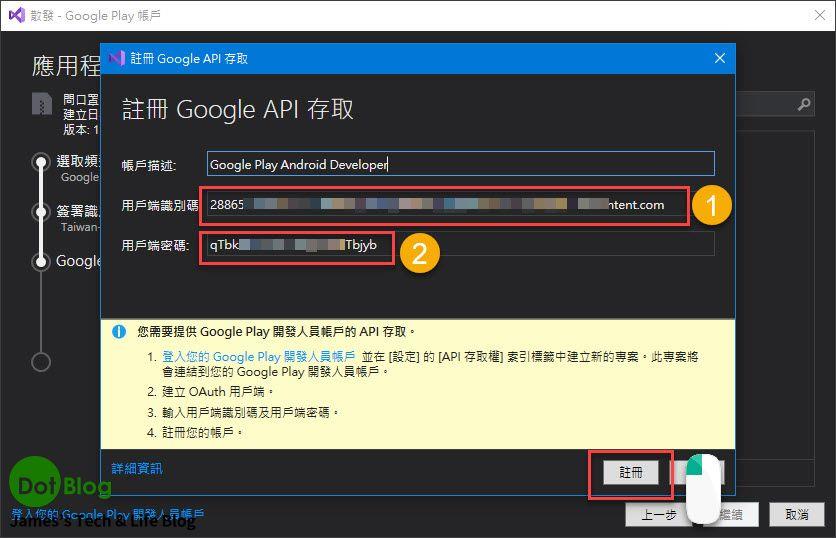
此時會再跳出瀏覽器,詢問是否確定相關授權,一路 "允許" 到底,直到最後出現一排小字告訴你可以關閉此分頁。
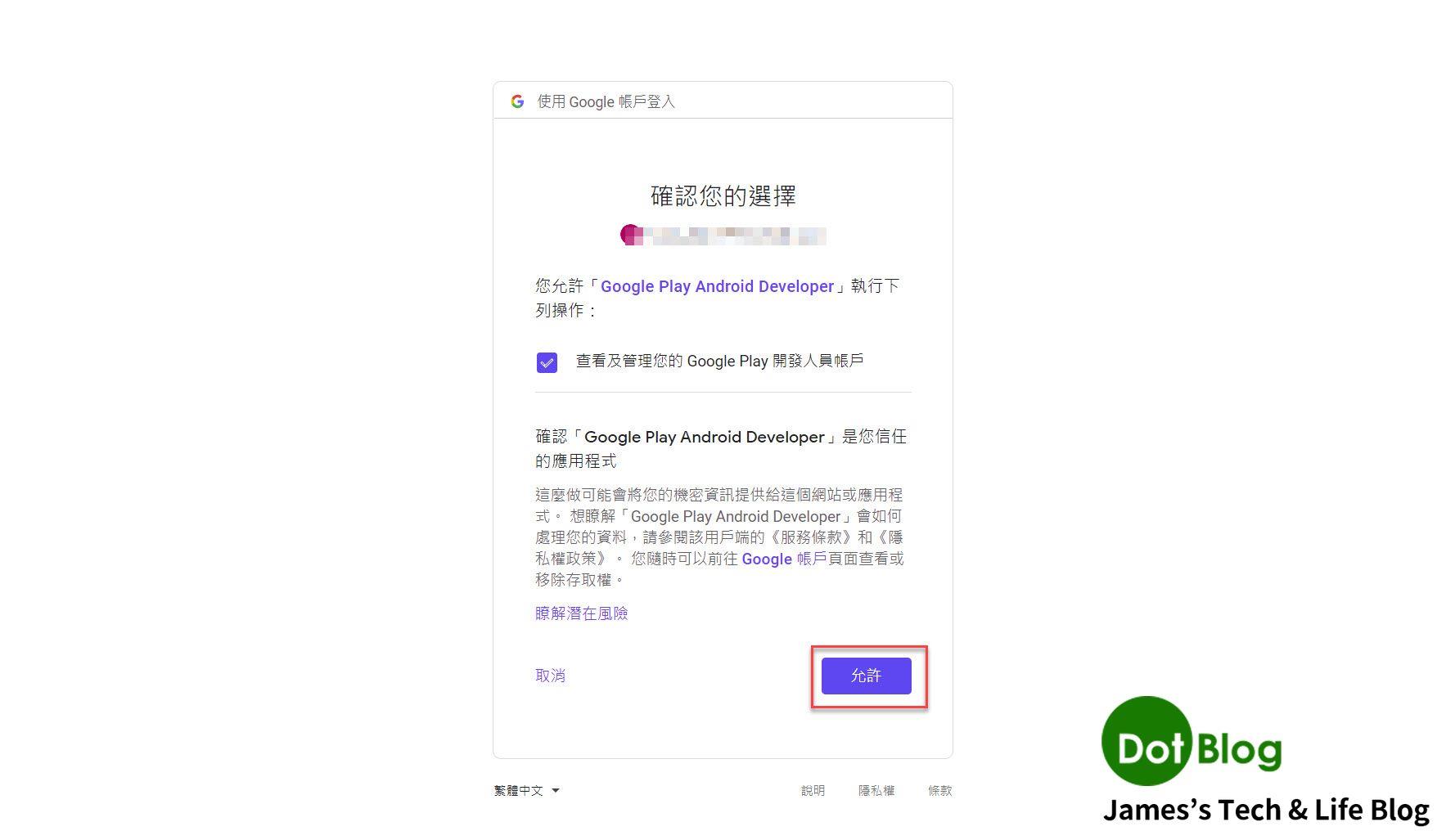
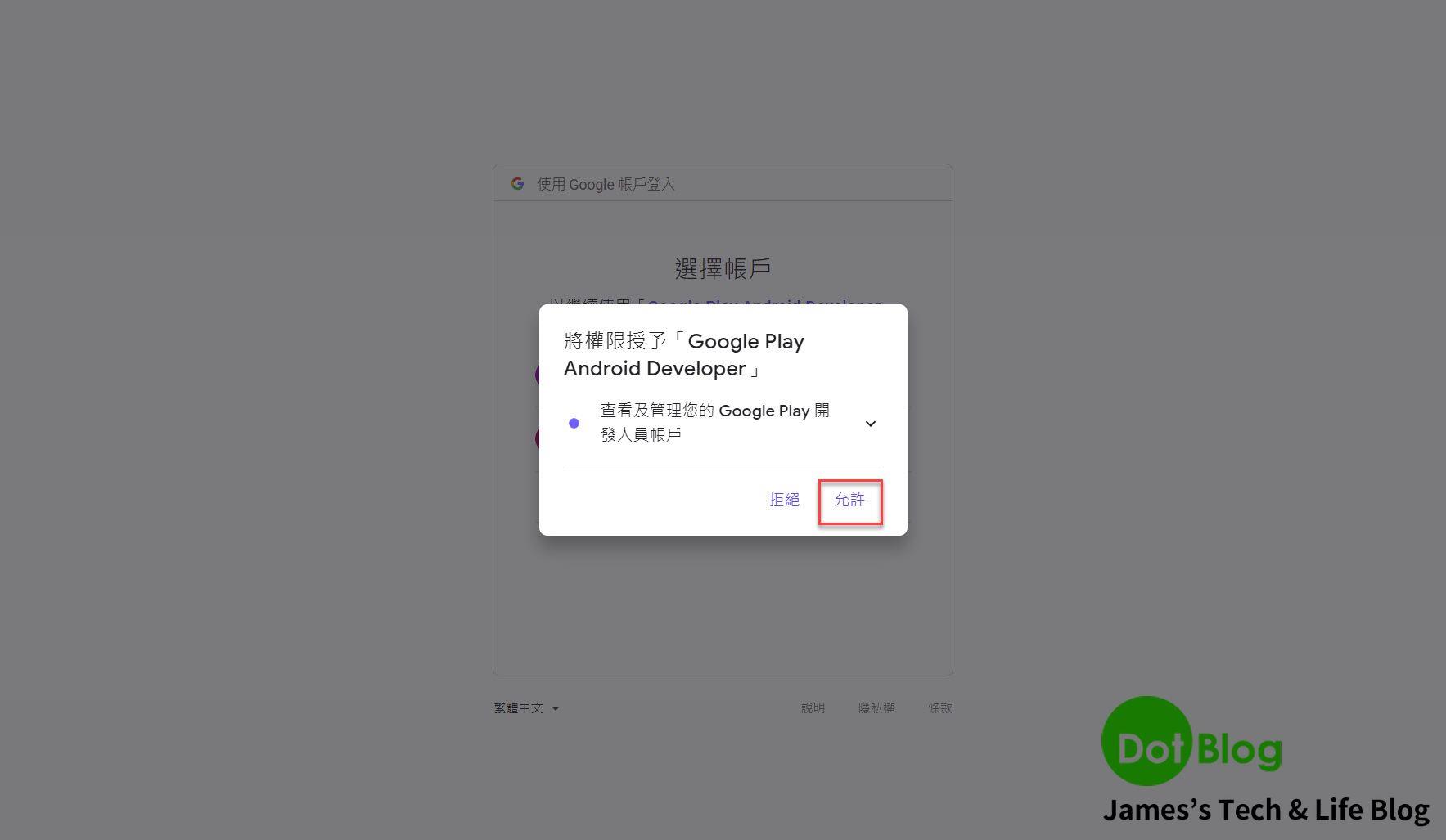
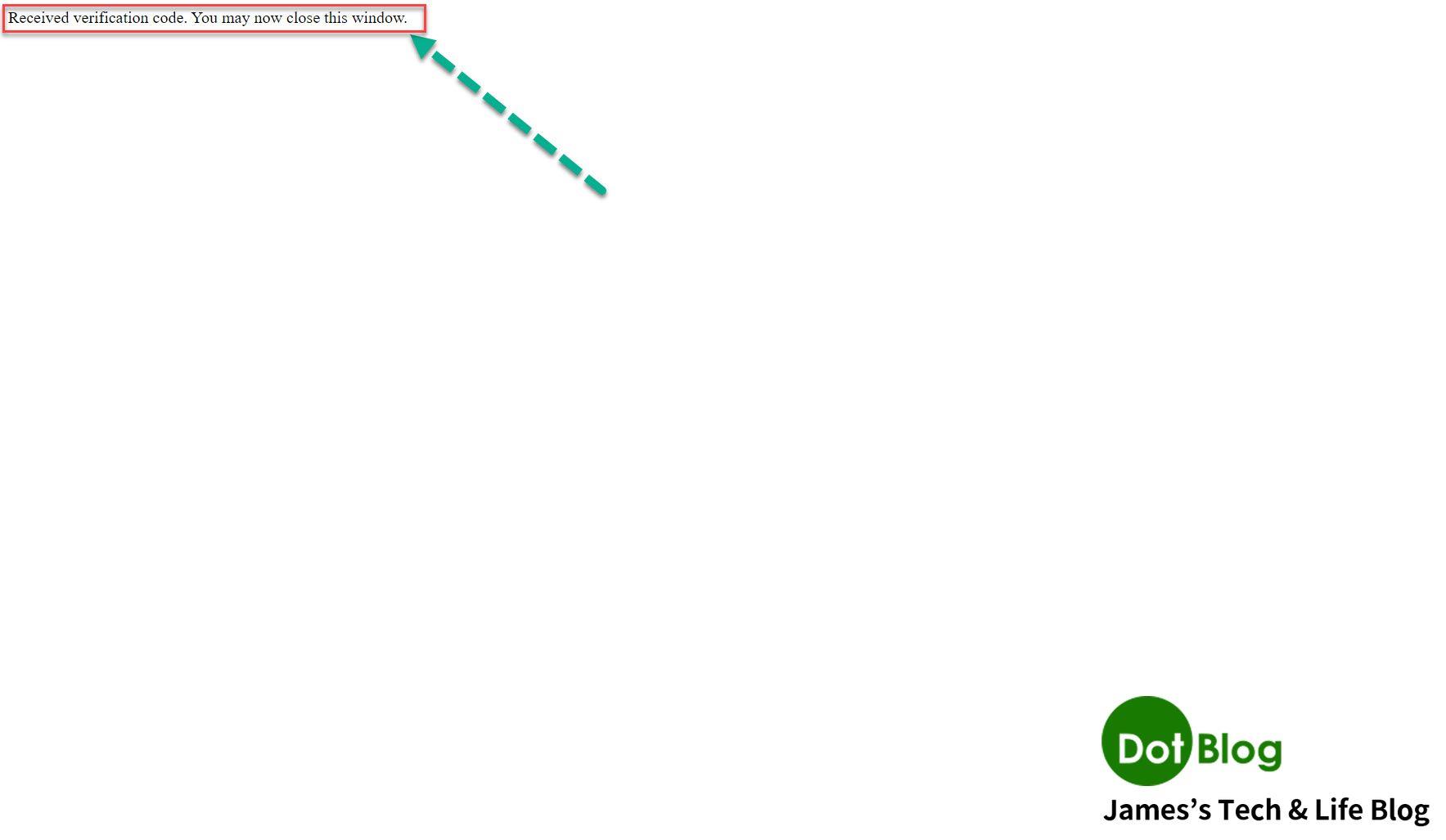
Visual Studio 跟 Google Play Console 兩邊串接的設定步驟到此結束。
後面的步驟就是之後要直接散發新版 Android App 的 .apk or .abb 所需的步驟。
接著就可再回到 Visual Studio 點選剛剛新增好的 Google Play 授權帳戶,之後再點選 "繼續"。
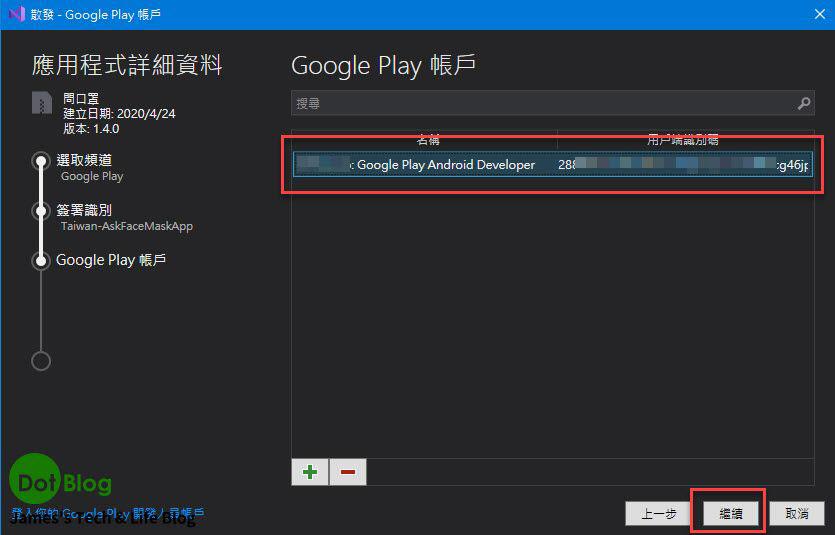
接著在 "Google Play 追蹤" ,點選要發佈的群組,此處是選擇 "生產環境" (就是上架)。
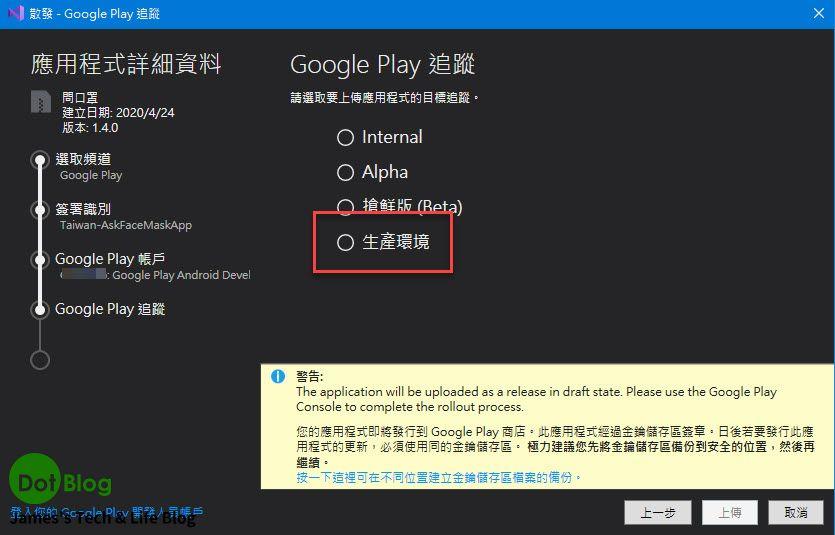
此處 VS 的翻譯 "追蹤" 跟 Google Play Console 的翻譯 "群組" 有所不同,個人是覺得不太妥當,有誤導的機會,但就是只能 feedback 看看之後會不會改版修正
最後點選 "上傳"。
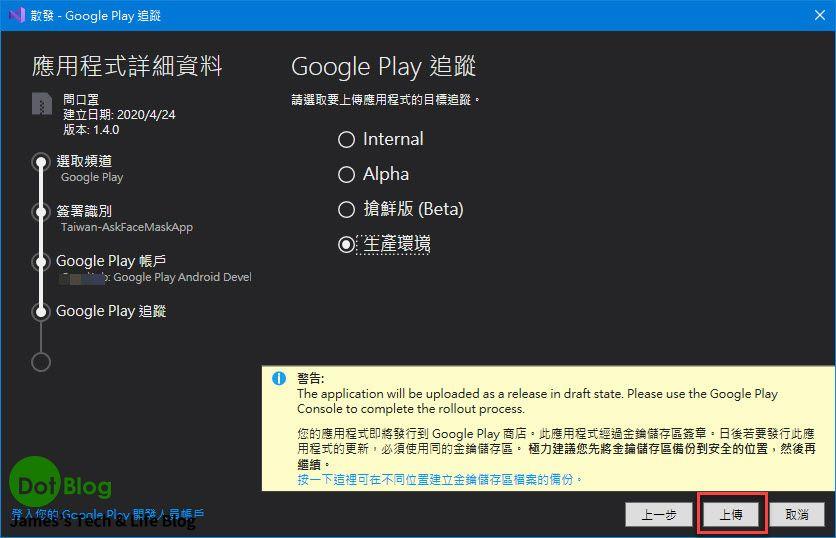
封存的時候還是需要輸入前面所提到的金鑰憑證密碼,完成後點選 "確定"。
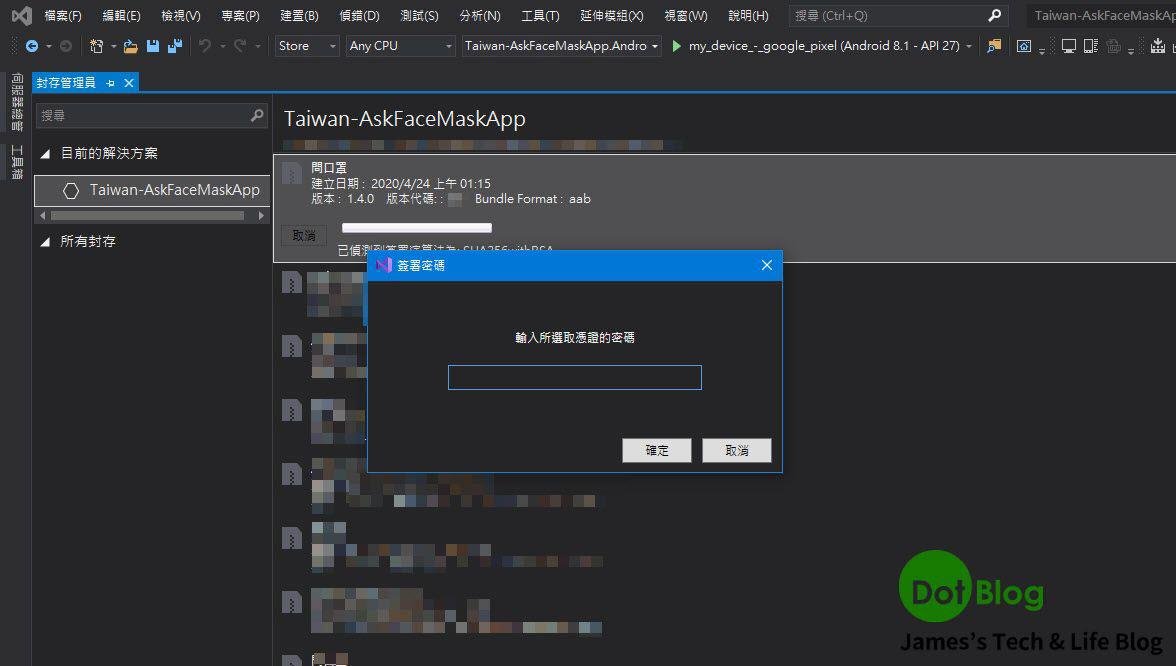
此時就會看到 Visual Studio 直接跟 Google Play Console 互通的狀態顯示。
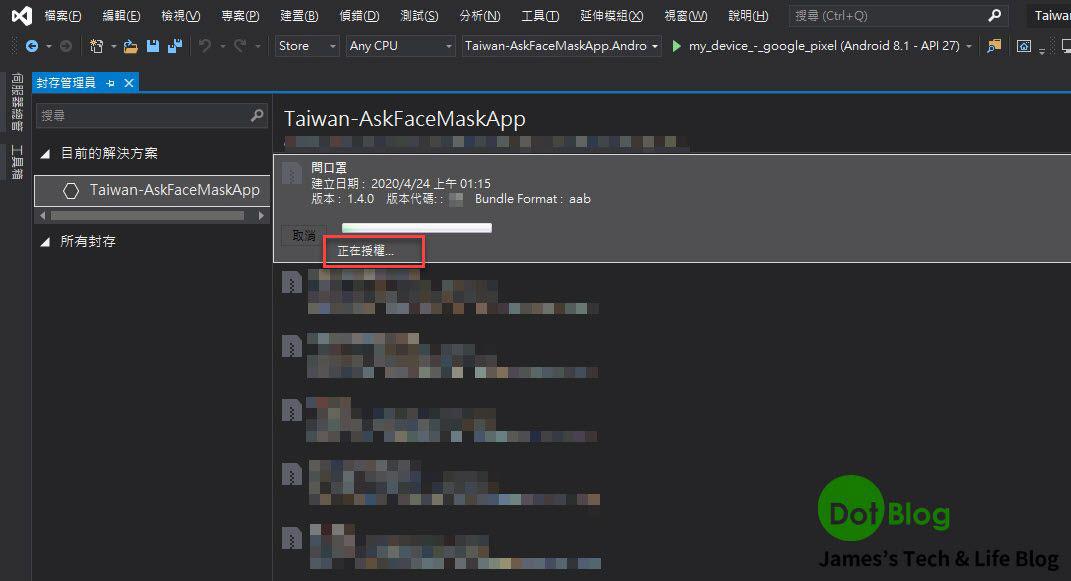
進度常常直接跳到上傳套件 98% (還好不是 87%) 等一陣子。
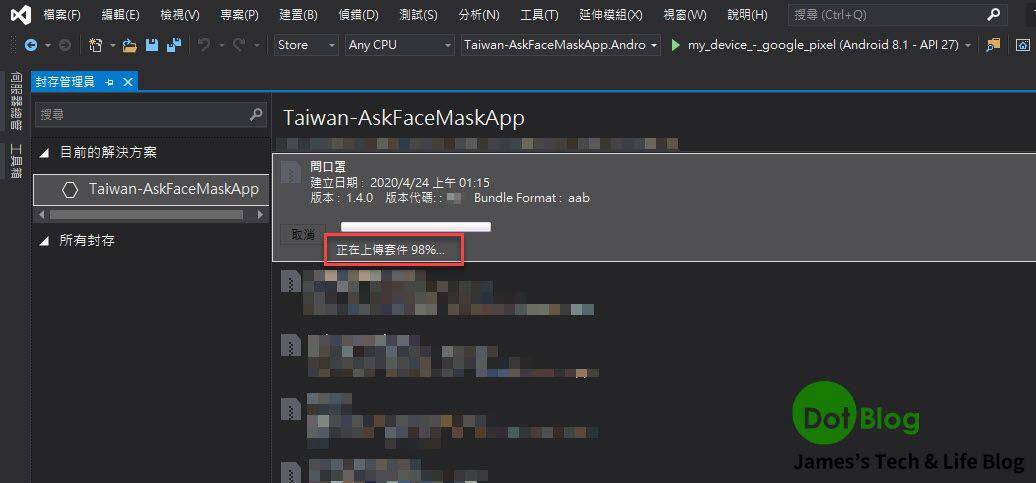
上傳完成。
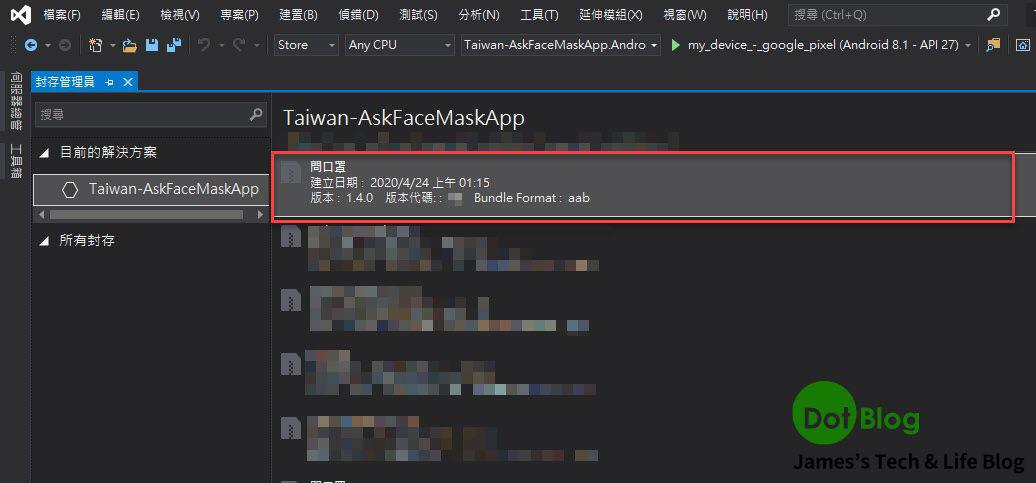
再次從瀏覽器回到 Google Play Console 的畫面中,點選左側選單 "版本管理" 下的 "應用程式版本",就會看到右側出現 "您有一個在正式發布階段的版本尚未發布" 的訊息提示,接著就可以點選 "編輯版本"。
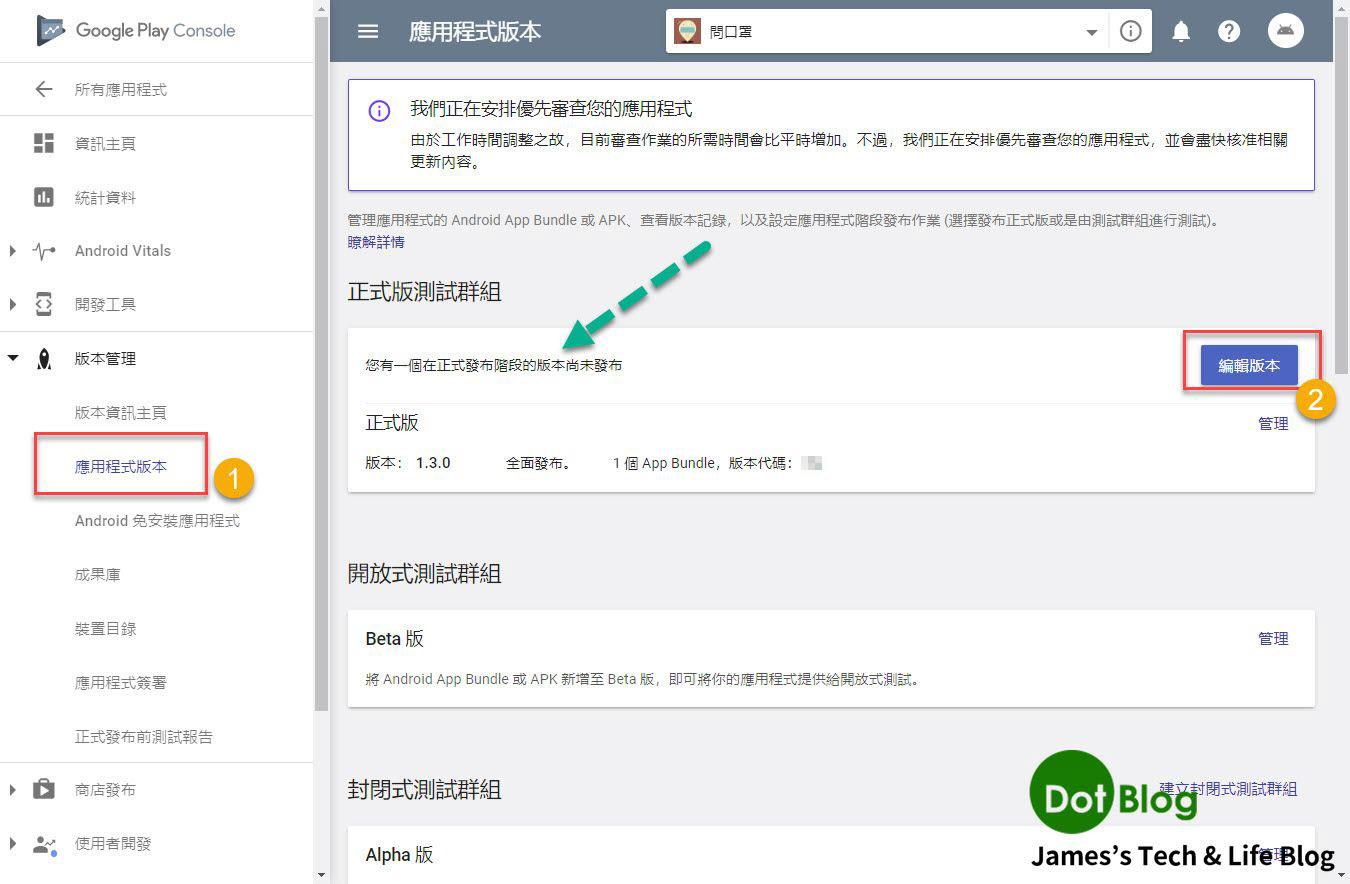
進入 "編輯版本" 的畫面後,就輸入該有的發布訊息,最後就點選 "審核"。
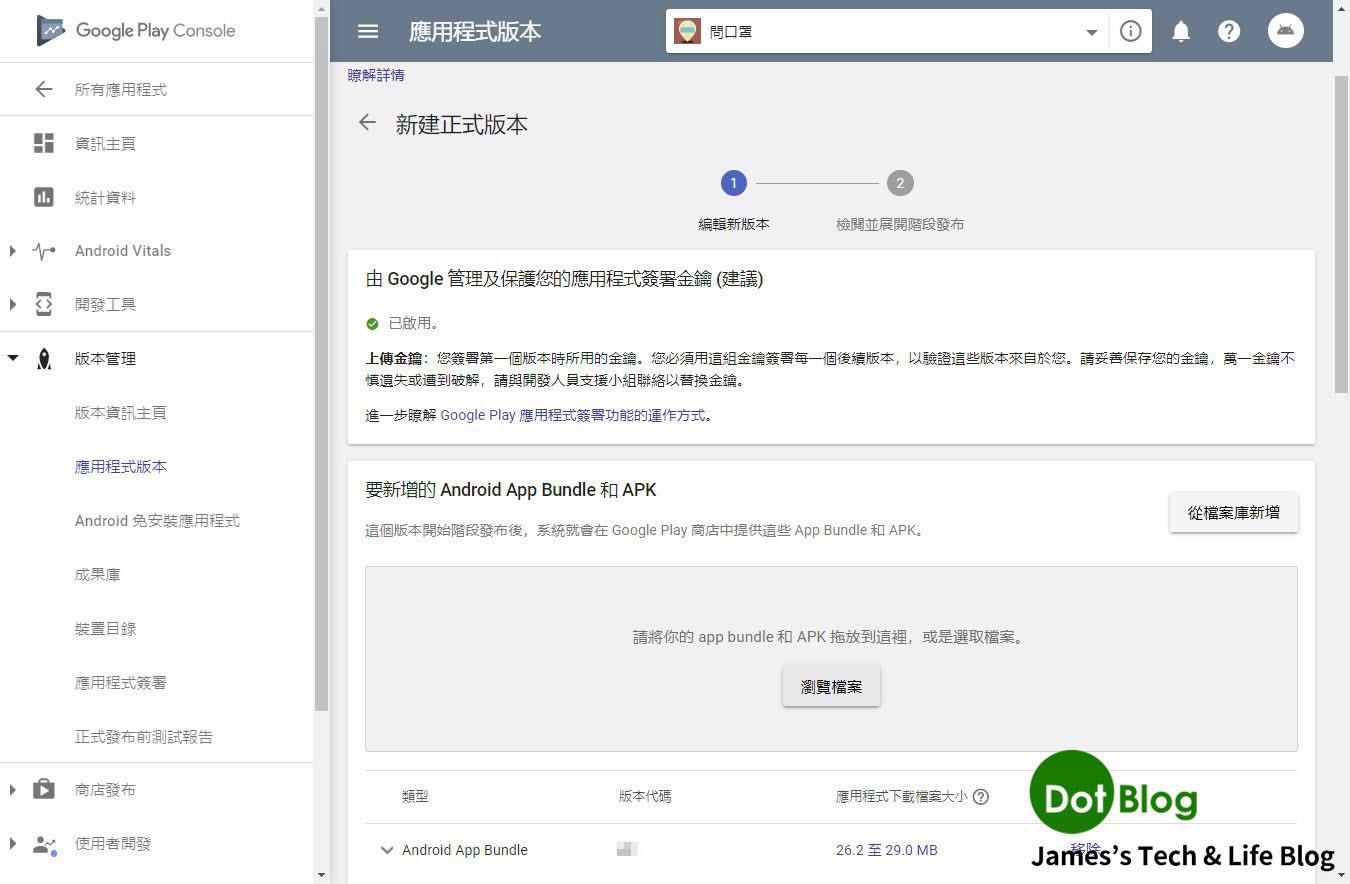
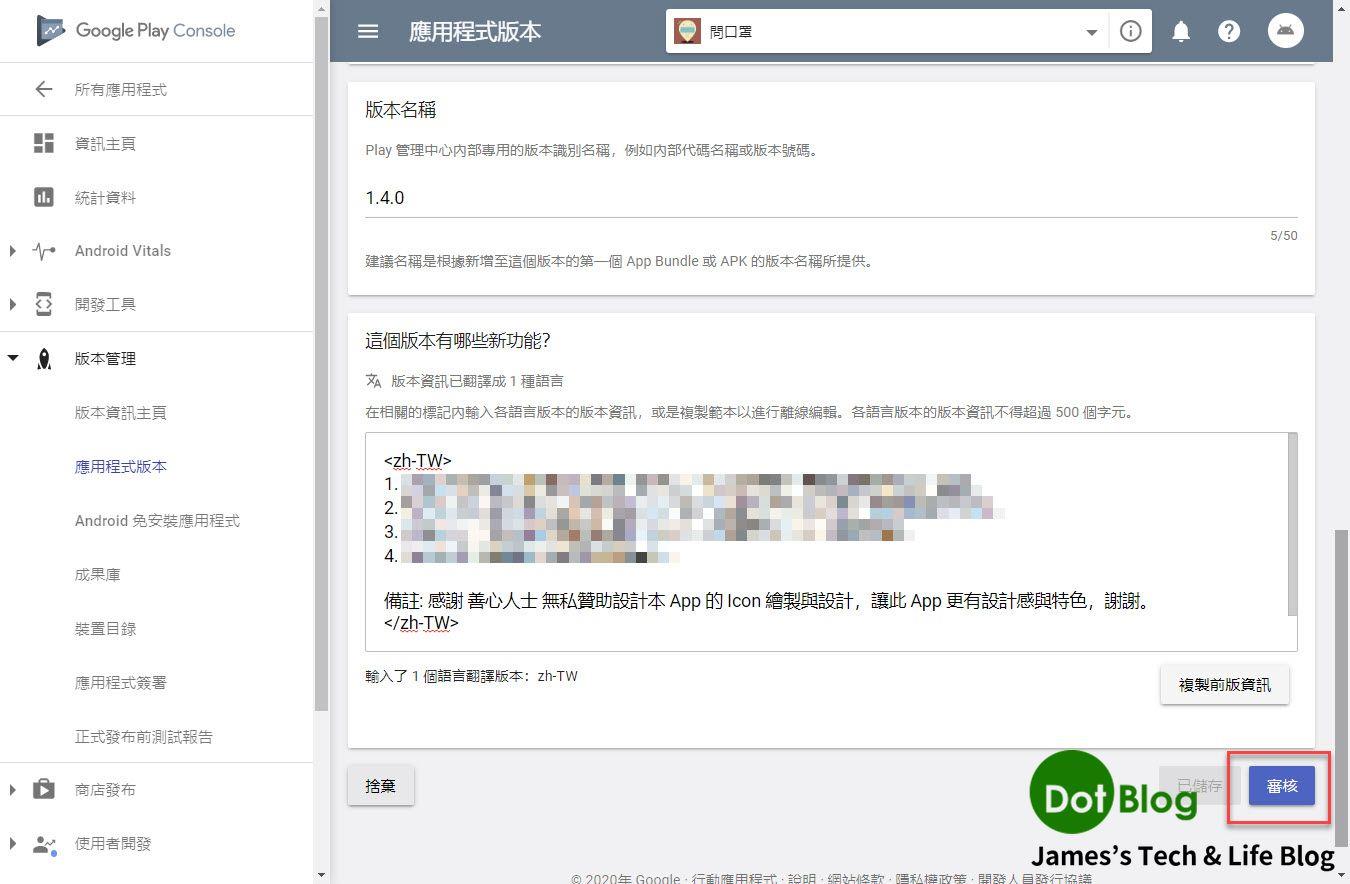
完成後就點選 "開始發布正式版"。
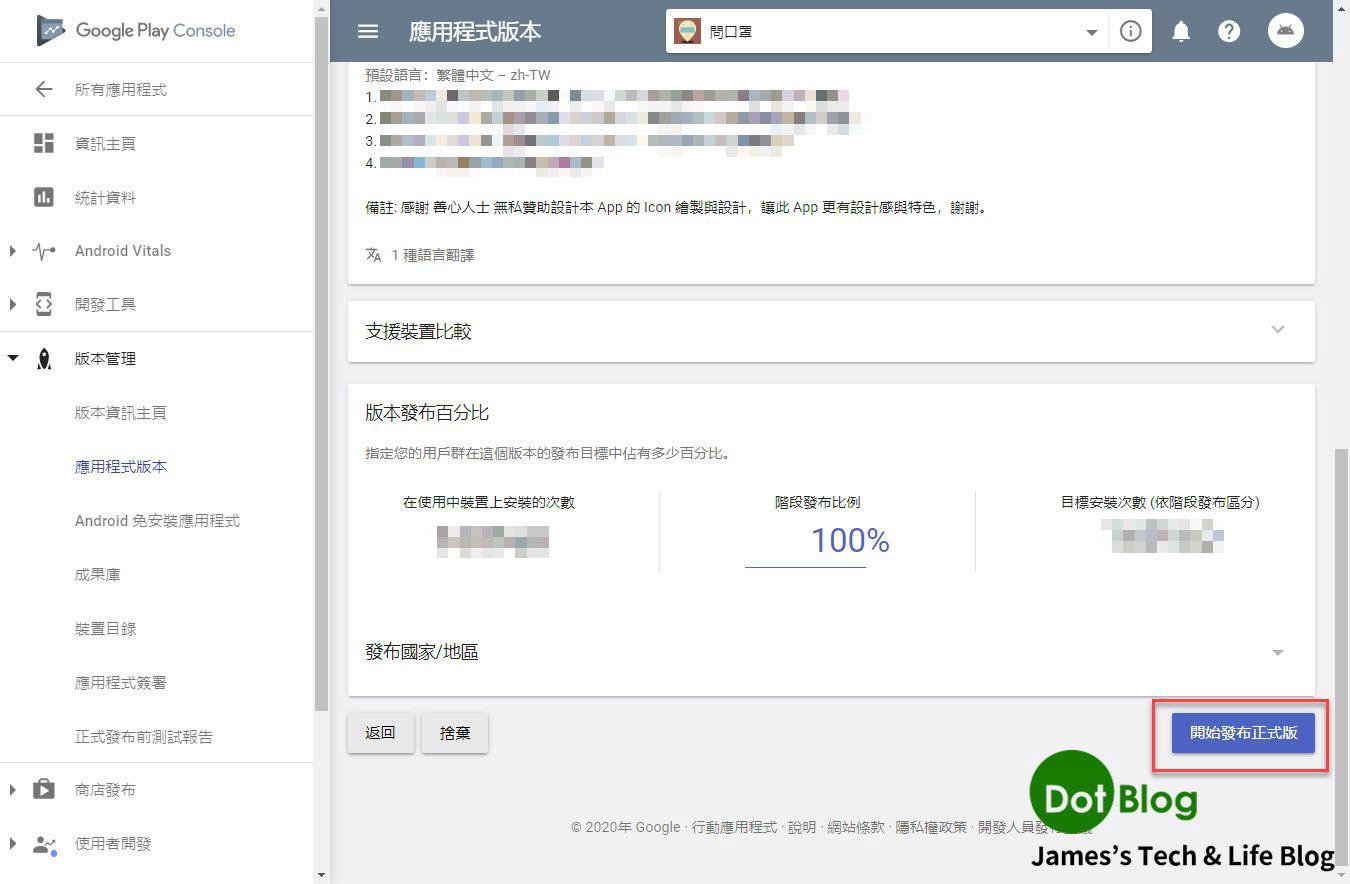
以上介紹。
由於第一次設定時需要請求相關的 OAuth 授權,步驟相對來說多了很多。但後續要發佈 Android App 新版本的時候,App 封存完畢後即可直接透過 Visual Studio 上傳 .apk or .abb 到 Google Play Console,相對來說真的著實便利許多!
有興趣的朋友也自行試試看吧~~~
I'm a Microsoft MVP - Developer Technologies (From 2015 ~).

I focus on the following topics: Xamarin Technology, Azure, Mobile DevOps, and Microsoft EM+S.
If you want to know more about them, welcome to my website:
https://jamestsai.tw
本部落格文章之圖片相關後製處理皆透過 Techsmith 公司 所贊助其授權使用之 "Snagit" 與 "Snagit Editor" 軟體製作。